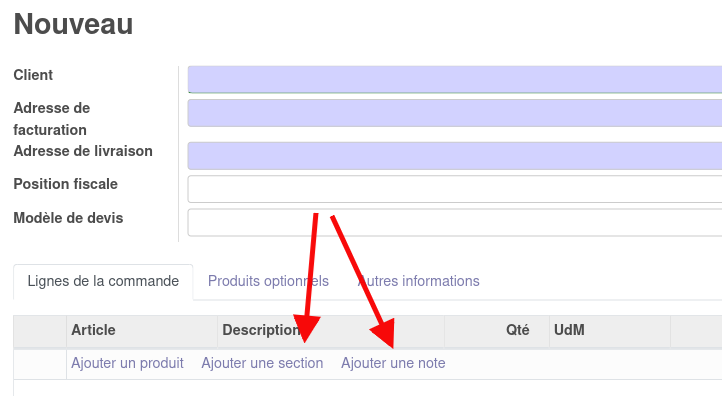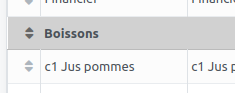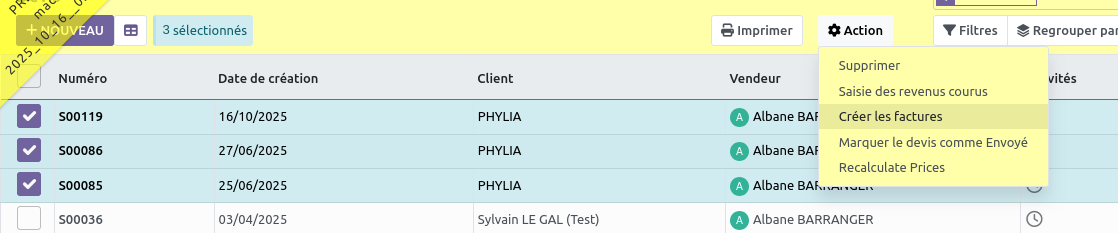Saisie d'une vente pro : devis > livraison > facture > enregistrement du paiement
Le devis (facultatif)
1. Statut "Devis"
Dans le menu 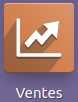 , cliquer sur
, cliquer sur ![]()
La base du devis est la suivante :
- choix du client.e,
- ajout des articles à faire figurer sur le devis.
NB : on peut utiliser un "modèle de devis" que l'on aurait créé auparavant pour gagner du temps.
Il y a aussi toutes sortes d'actions facultatives à réaliser pour améliorer le devis :
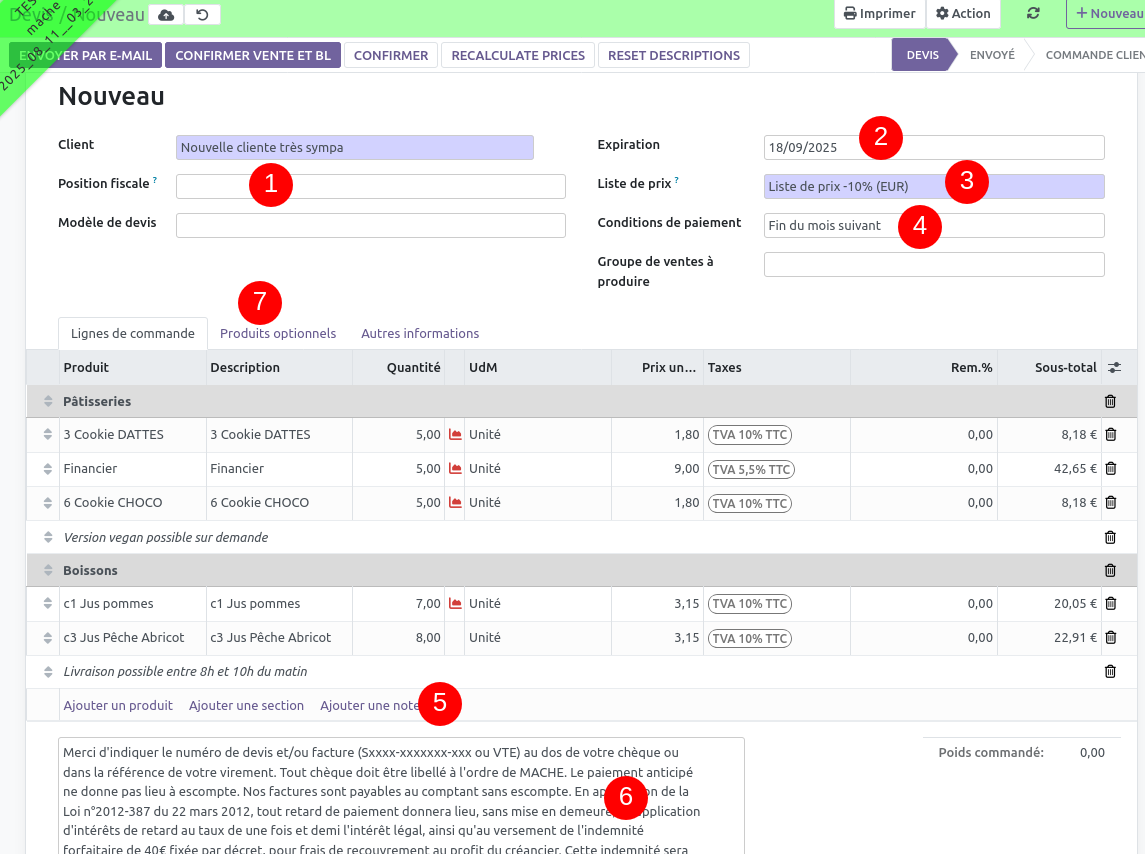
| 1. Position fiscale |
On hérite ici de celle qui est dans la fiche contact, mais il est aussi possible de l'inscrire manuellement pour rappel en B2C (par défaut), ce sont les prix TTC qui s'affichent dans la colonne "Prix unitaire", et en B2B ce sont les prix HT (pour les clients pros qui récupère la TVA versée ensuite) |
| 2. Expiration | Il est possible d'indiquer ici une éventuelle date de fin de validité du devis (correspond souvent à la date de la livraison souhaitée) |
| 3. Agir sur la liste de prix |
Par défaut, le champ "liste de prix" se pré remplit avec ce qui est indiqué pour le client.e dans sa fiche contact, onglet "Ventes & Achats". Pour en changer, vous pouvez modifier sur la fiche contact (si pérenne) ou choisir la liste dans le menu déroulant. Si vous changez la liste de prix APRES avoir saisi les articles, il faut cliquer sur le bouton de recalcul des prix :
Pour rappel, vous n'avez pas la main pour créer de nouvelles listes de prix : vous pouvez envoyer une demande à votre gestionnaire Odoo. |
| 4. Condition de paiement | Là aussi, elle est liée au client choisi, mais on peut modifier pour le devis en cours, en sélectionnant la condition souhaitée dans le menu déroulant |
| 5. Mise en forme |
On peut aérer le devis en utilisant des sections. De plus on peut ajouter des notes (= commentaires)
Pour ordonner les items (produits, sections et notes), faire un glisser-déposé depuis les petites flèches à gauche des libellés :
|
| 6. Conditions de vente |
On peut ajouter ici soit les conditions générales soit des informations de délai ou d'acompte par exemple. |
| 7. Produits optionnels |
Enfin, on peut ajouter des produits dans cet onglet "produits optionnels", qui sont des suggestions de la part du vendeur, avec une potentielle remise (geste commercial) Les produits optionnels apparaissent dans un petit tableau à part dans le devis |
Tant qu'elle n'est pas confirmée, la vente reste à l'état de "Devis", c'est à dire qu'elle est encore modifiable.
Statut "Envoyé"
Le changement de statut se fait par l'une des trois actions suivantes :
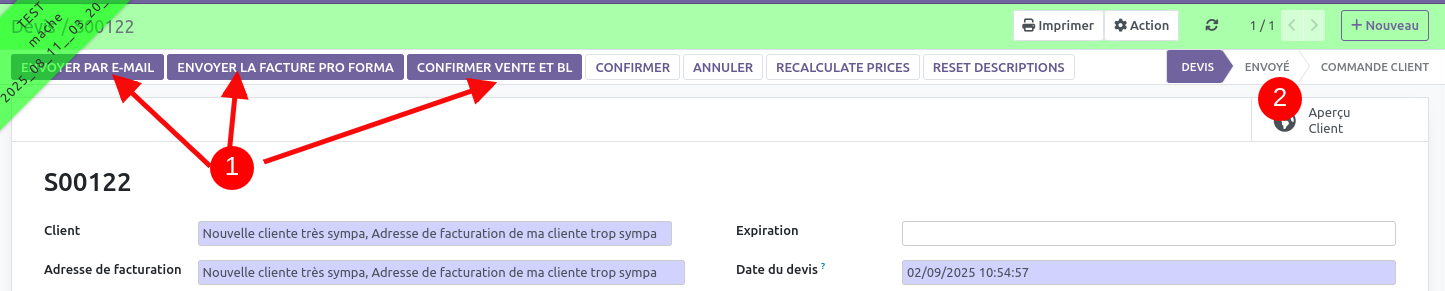
L'envoi par mail est possible : le texte est pré-rempli, ainsi que les destinataires de base (votre acti + le client.e).
le texte est personnalisable. Le devis est mis automatiquement en pièce jointe. Vous avez la main pour ajouter d'autres pièces jointes si besoin : 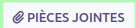
L'adresse email du client doit bien être renseignée dans la fiche contact. Dans le cas contraire, une fenêtre intermédiaire s'ouvre pour l'ajouter. Si vous souhaitez cibler plusieurs destinataires dans le mail : soit vous mettez plusieurs mails séparés d'un point-virgule dans la fiche article, soit vous ajoutez manuellement un email dans la pop-up présentant le mail sur le point d'être envoyé.
il reste à cliquer sur 
Statut "Bon de commande"
Une fois que le client a validé le devis, vous pouvez cliquer sur "confirmer" ou "confirmer vente et BL" ce qui a les effets suivants :
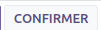 |
Passer du statut "devis" au statut "bon de commande" et générer un BL à valider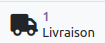 |
 |
Passer du statut "devis" au statut "bon de commande" + générer un BL et le valider et de fait, impacter aussi les stocks
|
Ces boutons sont disponibles dès la création du devis : l'étape d'aller-retour auprès du client n'est pas obligatoire, on peut passer directement à celle d'après, détaillée ci-dessous.
Si la marchandise doit passer dans une tournée de commande groupée grapienne, il faut générer une demande de transport (voir la fiche correspondante).
Si le devis engendre une action de production pour votre activité, vous pouvez créer ou rejoindre un "groupe de ventes à produire" : 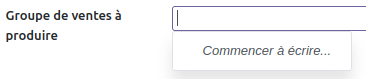
Gestion différenciée entre l'adresse de livraison et l'adresse de facturation
Voir > ICI < comment faire.
La livraison (facultatif)
Validation totale :
Le bouton  permet de valider la livraison, ce qui suppose qu'elle est conforme à la commande initiale. On peut ensuite facturer directement.
permet de valider la livraison, ce qui suppose qu'elle est conforme à la commande initiale. On peut ensuite facturer directement.
Validation partielle et mise en attente :
Le plus simple est de modifier la quantité AVANT de confirmer, puis utiliser le bouton
Si vous souhaitez conserver l'historique de la commande initiale puis du changement opéré, cliquer sur 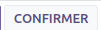 puis sur
puis sur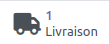 , de sorte à accéder au bon de livraison (XXX/OUT/xxx).
, de sorte à accéder au bon de livraison (XXX/OUT/xxx).
Indiquer dans la colonne "Fait" la quantité réellement livrée puis cliquer sur le bouton "Valider". Une pop-up s'ouvre pour créer un reliquat (ou pas) :
- "Créer un reliquat" revient à créer un 2ème bon de livraison pour une livraison différée des produits manquants,
- "Pas de reliquat" correspond à une annulation de la partie de la commande qui n'a pas été livrée.
Erreur à la livraison
Si vous avez livré plus de produits que validé dans votre vente SOxxx : il faut faire une vente complémentaire, et fusionner les deux en une seule facture si besoin.
Si vous avez livré moins de produits que prévu et que vous avez déjà validé le bon de livraison :
- retourner sur la vente, puis le bon de livraison associé (bouton
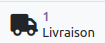 )
) - cliquer sur
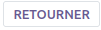
- inscrire les quantités à retirer du BL (ex. il y a indiqué 30, vous n'en avez livré que 15, il faut renseigner 15 à retourner) et cliquer sur le bouton "Retourner"
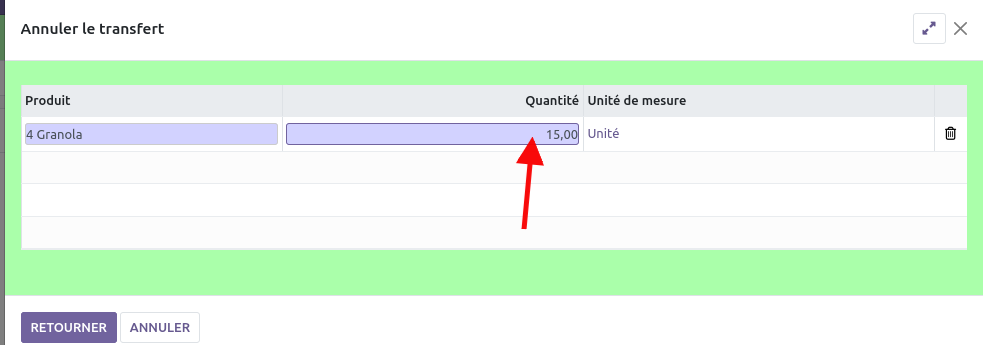
- valider le bon de retour : on voit bien sur le SOxxx la quantité livrée impactée, et on peut retrouver le bon de livraison et le bon de retour derrière le bouton
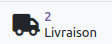
- générer la facture : c'est bien la quantité effectivement livrée (ici 15) qui se reporte sur la facture.
Éditer un résumé des opérations
La facture (sans acompte)
Information préalable
C'est la facture qui permet d'alimenter les statistiques de chiffre d'affaires dans Odoo, ainsi que la comptabilité sur le logiciel comptable via des exports. Pour ces raisons, cette étape est obligatoire dans le cadre de la gestion de votre activité dans Odoo.
On peut donc démarrer à cette étape et créer une facture (voir le paragraphe "facture simple" ci dessous) depuis le menu 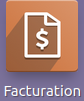 : on complète ensuite avec le client.e (y compris client fictif type "marché de xxx" pour de la vente ambulante) et les articles avec les quantités vendues.
: on complète ensuite avec le client.e (y compris client fictif type "marché de xxx" pour de la vente ambulante) et les articles avec les quantités vendues.
Facturation simple
Depuis une vente (SOxxx), on arrive à l'étape de facturation en cliquant sur le bouton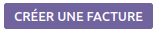 , puis en choisissant "facture normale" :
, puis en choisissant "facture normale" : 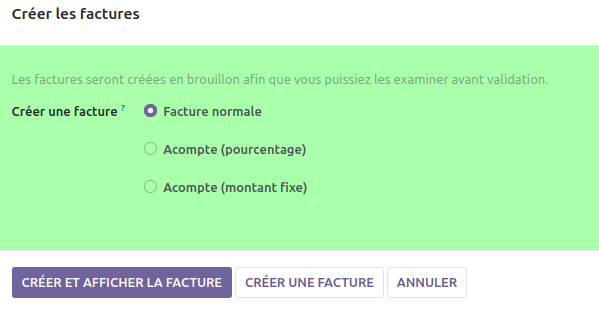 (le cas de la facturation avec acompte est dans l'encart suivant)
(le cas de la facturation avec acompte est dans l'encart suivant)
Toutes les factures clients créées sont également accessibles dans le menu "Facturation" / "Clients".
La facture est tout d'abord à l'état de brouillon, on peut indiquer :
-
- La date de facture
- Le délai de paiement
- Les changements de dernière minute sur les prix / remises
- Des informations (notes) utiles
Puis il faut Confirmer la facture qui passe alors en statut Comptabilisé jusqu'au règlement de celle-ci + prise en compte en comptabilité.
On peut alors transmettre la facture à son destinataire via un envoi mail ou une impression papier (bouton  ) : tout comme pour le devis, il est possible de personnaliser le corps du mail, les destinataires, et même les pièces jointes (ajout possible en plus de la facture PDF).
) : tout comme pour le devis, il est possible de personnaliser le corps du mail, les destinataires, et même les pièces jointes (ajout possible en plus de la facture PDF).
Facturation groupée
Motivation :
Un·e client·e passe plusieurs commandes par mois et souhaite ne recevoir qu'une seule facture à régler.
Procédure :
Toutes les étapes précédant la facturation restent les mêmes, il faut juste ne pas cliquer sur 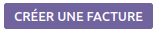 .
.
Au moment où l'on souhaite établir cette facture groupée (à la fin du mois par exemple) :
- Se rendre dans le menu "Ventes" > A facturer > Commandes à facturer
- Cocher les commandes que l'on souhaite facturer puis cliquer sur Action >> Créer les factures
puis confirmer via le bouton
 dans la pop-up : cela crée autant de facture qu'il y a de client·e différent·e.
dans la pop-up : cela crée autant de facture qu'il y a de client·e différent·e.
La suite du processus est identique à une facture classique.
Changement de RIB ou d'adresse
Pour mettre en avant ce changement sur la facture (ou même le bon de commande), adresser une demande à votre gestionnaire Odoo en indiquant le message à afficher et jusqu'à quelle date.
Gestion différenciée entre l'adresse de livraison et l'adresse de facturation
Voir > ICI < comment faire.
Facturer avec acompte - A ECRIRE
Enregistrer le paiement - A ECRIRE
Cas particulier : les ventes livrées
Ce sont les ventes qui ont démarré dans le point de vente lors d'un passage en caisse, mais avec un paiement différé (= les articles sortent du stock sans générer encore de chiffre d'affaire).
L'enregistrement du paiement a lieu dans un second temps, hors point de vente, et souvent on regroupe plusieurs ventes faites à ce même contact en une seule facture.
Voir > ICI < comment gérer les ventes livrées dans Odoo.
Pour éviter les manipulations liées aux ventes livrées, on peut mettre en place les comptes clients.